Monitorowanie wykorzystania zasobów CPU
Monitor aktywności informuje o szczegółach wszystkich procesów systemowych. Jedną z jego funkcji jest wyświetlanie okien lub ikon z informacjami odnośnie aktualnego obciążenia CPU komputera, dysku oraz sieci.
Seria 101 jest kierowana do osób, które dopiero rozpoczynają swoją przygodę ze sprzętem Apple. Mamy nadzieję, że dzięki zawartym w niej wskazówkom będziecie mogli nauczyć się wykorzystywać Wasze telefony, tablety czy komputery w jeszcze bardziej efektywny sposób.
Na początku uruchamiamy Monitor aktywności. Teraz klikamy na ikonie aplikacji w Docku prawym przyciskiem i wybieramy pozycję Ikona w Docku. Z rozwiniętego menu wybieramy interesującą nas opcję. W zależności od wyboru, ikona Monitora aktywności zmieni się w odpowiedni wskaźnik.
Drugim sposobem na stałe monitorowanie aktywności CPU jest wybranie z menu pozycji Monitory, a następnie zaznaczenie opcji Wykorzystanie CPU lub Historia CPU. Okna te mają domyślnie przypisane wyświetlanie zawsze na wierzchu, mogą też funkcjonować niezależnie od siebie, w przeciwieństwie wskaźnika umieszczanego w Docku.
Źródło: Tips and Tricks in Mavericks

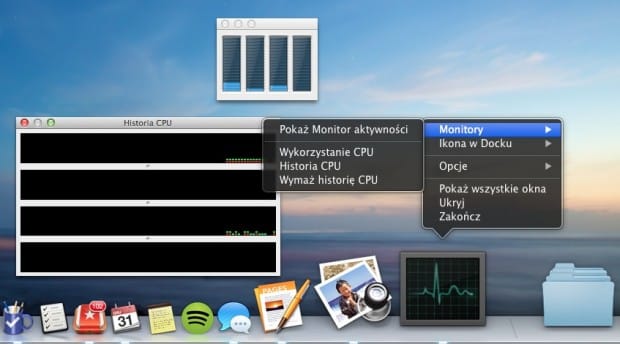
Komentarze: 7
Wszytko jasne, jest to seria 101 ale chyba oczekiwałem czegoś więcej niż zmiany ikony w dock z której na dobrą sprawę za dużo się nie dowiemy :( Podpowiem co by mnie interesowało jako czytelnika imagazine…
– Czym jest kernel_task
– Do czego służ i co oznaczają kolumny w oknie naszego monitora aktywności w zakładce CPU
– przedstawienie alternatywnych aplikacji dzięki którym mamy wgląd co się dzieje z CPU naszego Maca
– jak odciążyć nasz komputer z zasobożernych procesów
Clean my mac
Tak, używam, super aplikacja.